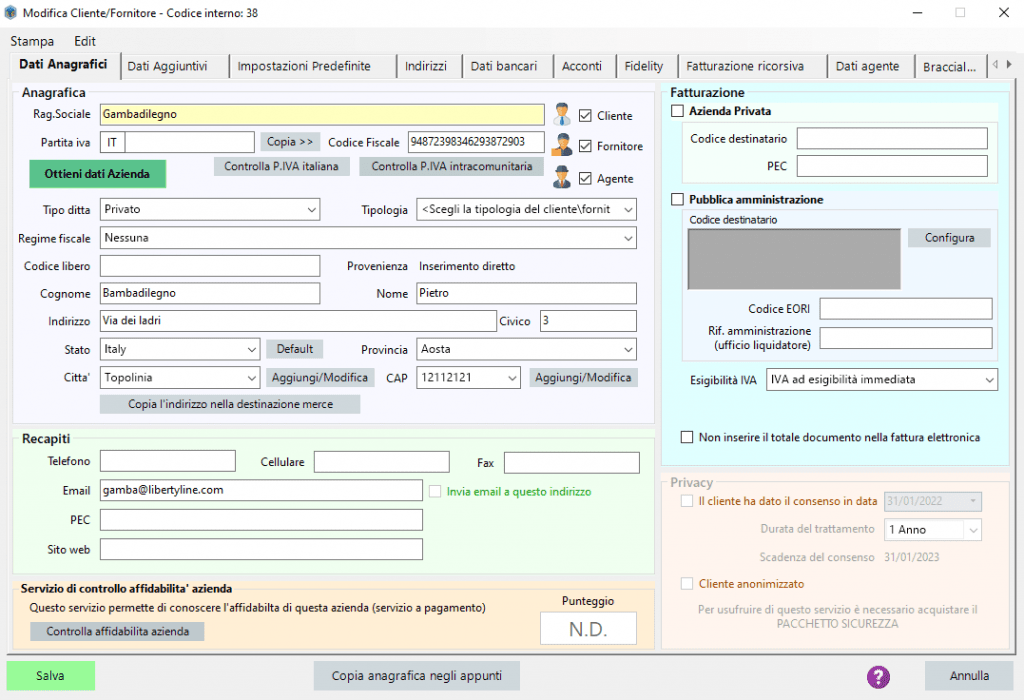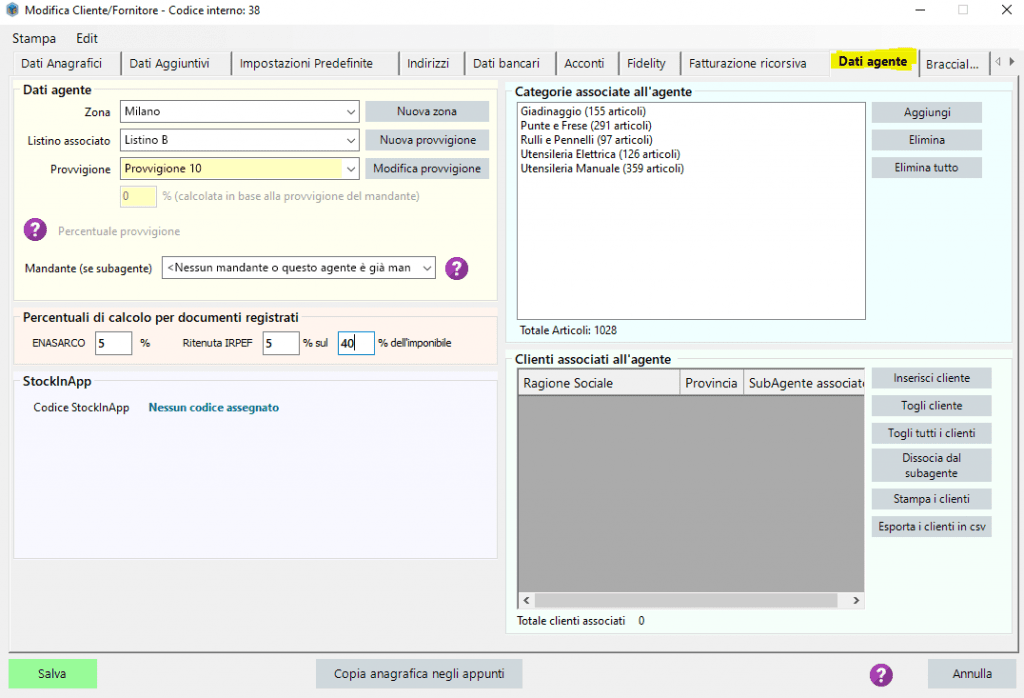Cliccando sul pulsante “Gestione Agenti” della schermata principale, si apre una finestra simile a quella della lista clienti/fornitori. In alto e in basso sono visualizzati i pulsanti per la ricerca, l’inserimento, la modifica e la cancellazione degli agenti. Se a sinistra dell’icona di un agente appare il segno (+) significa che quell’agente ha uno o più sub-agenti. Per visualizzarli basta cliccare sul (+).
Selezionando un agente, nella tabella in basso, appare l’elenco delle veline a lui associate.
Se si vuole trasformare un fornitore o un cliente in un agente, è sufficiente cliccare su “Seleziona“: così facendo appare la finestra con la lista dei fornitori o dei clienti o di entrambi (dipende dalla spunta in alto sulla barra dei menù), a questo punto si seleziona il nominativo con un doppio clic del mouse e questi apparirà immediatamente nella lista agenti.
Per creare nuovi agenti, invece, dalla schermata principale occorre cliccare su “Gestione Agenti” e poi su “Nuovo” per aprire la scheda anagrafica dove inserire tutti i dati personali e fiscali. E’ anche possibile seguire la stessa procedura per l’inserimento di clienti e fornitori:
- Dalla schermata principale cliccare su Clienti/Fornitori
- Cliccare su “Nuovo” apponendo la spunta su “Agente” nella scheda di inserimento dati
- Inserire nella sezione Dati Agente: la zona (selezionandola da quelle inserite in “Tabelle/Zone”, o inserendone una nuova cliccando su “Nuova zona”), la percentuale ENASARCO, la ritenuta IRPEF, la provvigione (selezionandola da quelle inserite in “Tabelle/Provvigioni”, o inserendone una nuova cliccando su “Nuova provvigione”) e l’eventuale mandante con relativa sub-provvigione. In questa schermata si possono anche associare i clienti che può gestire l’agente.
Non e’ possibile eliminare un agente o revocargli l’incarico se ha delle provvigioni in corso, ancora non maturate.